Yum -Cron - Pasang kemas kini keselamatan secara automatik di CentOS 7
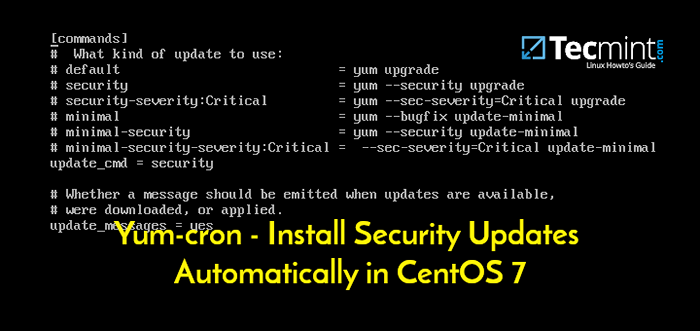
- 1157
- 355
- Clarence Powlowski
Dalam dunia ancaman dan pelanggaran siber yang muncul dan sentiasa berkembang, menerapkan kemas kini keselamatan akan pergi jauh untuk melindungi sistem anda terhadap potensi ancaman. Dan apa kegembiraan jika permohonan kemas kini ini dilakukan secara automatik tanpa campur tangan anda!
Ini bermaksud bahawa anda akan bimbang tentang mengemas kini sistem anda secara manual dan memberi tumpuan kepada tugas pentadbiran sistem lain.
Baca yang disyorkan: DNF -Automatik - Pasang kemas kini keselamatan secara automatik di CentOS 8
Dalam tutorial ini, anda akan belajar cara menggunakan Yum-Cron untuk memasang dan mengkonfigurasi kemas kini keselamatan secara automatik pada anda Centos 7 sistem.
Jadi apa itu Yum-Cron?
Yum-Cron ialah Modul Yum dan alat baris arahan yang membolehkan pengguna mengkonfigurasi pekerjaan cron untuk pengurus pakej yum.
Langkah 1: Memasang Utiliti Yum-Cron di CentOS 7
The Yum-Cron Datang dipasang semula Centos 7, Tetapi jika atas sebab apa pun ia tidak hadir, anda boleh memasangnya dengan menjalankan arahan.
# yum pasang yum-cron
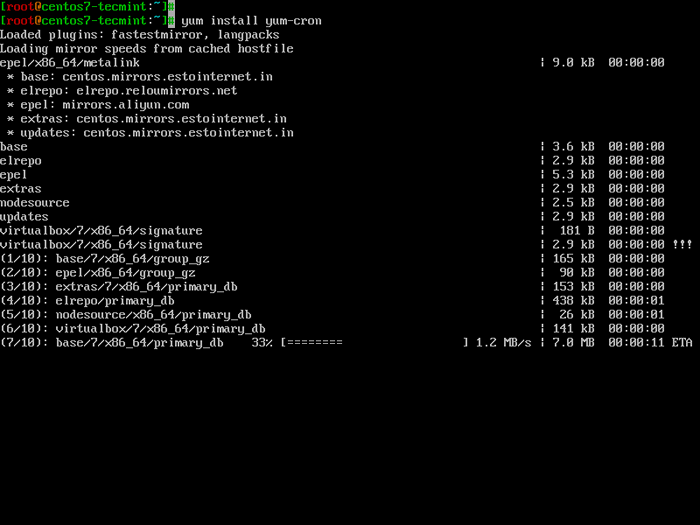 Pasang Yum-Cron di CentOS 7
Pasang Yum-Cron di CentOS 7 Setelah pemasangan selesai, sahkan kewujudan Yum-Cron utiliti dengan menjalankan perintah rpm dengan arahan grep.
# rpm -qa | Grep Yum-Cron
 Sahkan Yum-Cron dipasang
Sahkan Yum-Cron dipasang Langkah 2: Mengkonfigurasi Kemas Kini Keselamatan Automatik di CentOS 7
Setelah berjaya pemasangan yang berjaya Yum-Cron utiliti, anda perlu mengkonfigurasinya untuk mendapatkan kemas kini keselamatan secara automatik dan mengemas kini sistem anda. Terdapat 2 jenis kemas kini: kemas kini lalai yang dimulakan menggunakan kemas kini yum perintah, kemas kini minimum dan akhirnya kemas kini keselamatan.
Dalam panduan ini, kami akan mengkonfigurasi sistem untuk menerima kemas kini keselamatan secara automatik. Jadi buka dan edit Yum-Cron.Conf fail yang terletak di jalan yang ditunjukkan.
# vi/etc/yum/yum-cron.Conf
Cari rentetan UPDATE_CMD. Secara lalai, ini ditetapkan ke lalai. Sekarang edit dan tetapkan nilai ke 'keselamatan'.
update_cmd = keselamatan
Seterusnya, cari UPDATE_MESSAGES parameter dan pastikan nilainya ditetapkan ke 'Ya'.
update_messages = ya
Begitu juga, lakukan perkara yang sama untuk muat turun_updates serta apply_updates.
muat turun_updates = ya apply_updates = ya
Konfigurasi anda harus kelihatan seperti ditunjukkan di bawah.
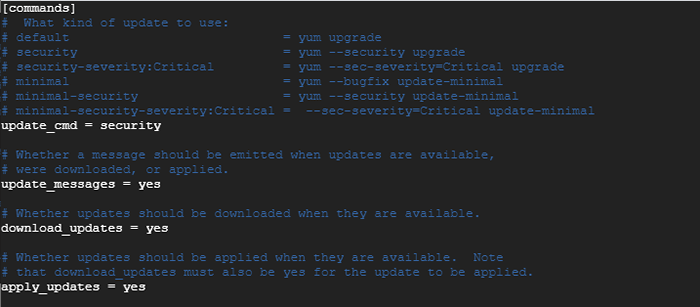 Konfigurasikan kemas kini keselamatan automatik pada CentOS 7
Konfigurasikan kemas kini keselamatan automatik pada CentOS 7 Simpan dan keluar dari fail konfigurasi.
Untuk perubahan yang berkuatkuasa, mulakan dan membolehkan Yum-Cron daemon atau perkhidmatan di boot seperti yang ditunjukkan.
# Systemctl Mula Yum-Cron # Systemctl Dayakan Yum-Cron # Systemctl Status Yum-Cron
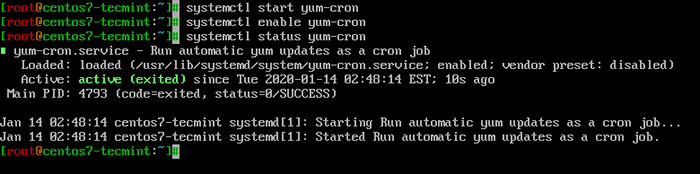 Semak status perkhidmatan Yum-Cron
Semak status perkhidmatan Yum-Cron Langkah 3: Cara mengecualikan pakej daripada mengemas kini dalam yum
Kadang -kadang, anda mungkin perlu mengekalkan versi pakej dan tidak mengemas kini mereka kerana masalah keserasian yang mungkin timbul dengan aplikasi lain yang bergantung pada pakej. Kadang -kadang, ini mungkin termasuk kernel itu sendiri.
Untuk mencapai matlamat ini, kembali ke Yum-Cron.Conf fail konfigurasi. Di bahagian bawah, di [asas] seksyen, tambah garis dengan 'Kecualikan' parameter dan tentukan pakej yang anda mahu tidak terkecuali daripada mengemas kini.
tidak termasuk = mysql* php* kernel*
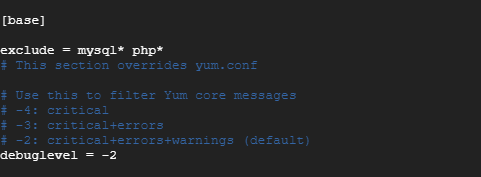 Yum tidak termasuk pakej daripada mengemas kini
Yum tidak termasuk pakej daripada mengemas kini Semua nama pakej yang bermula dengan mysql & php akan dikecualikan daripada kemas kini automatik.
Mula semula Yum-Cron untuk mempengaruhi perubahan.
# Systemctl mulakan semula yum-cron
Langkah 4: Memeriksa log Yum-Cron
The Yum-Cron Log disimpan di /var/log/yum.log fail. Untuk melihat pakej yang telah dikemas kini jalankan perintah kucing.
# kucing/var/log/yum.log | grep -i dikemas kini
Kemas kini sistem automatik dikawal oleh pekerjaan cron yang berjalan setiap hari dan disimpan di /var/log/cron fail. Untuk memeriksa balak untuk kerja harian Cron Daily.
# kucing/var/log/cron | grep -i yum -setiap -sehari
Anda Centos 7 Sistem kini dikonfigurasi sepenuhnya untuk kemas kini keselamatan automatik dan anda tidak perlu menekankan secara manual mengemas kini sistem anda.

